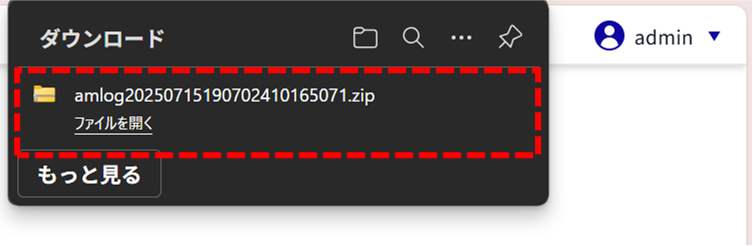Table of Contents
「 SYSLOG 」画面の操作について説明します。
サイドメニューの[ 管理 ]>[ SYSLOG ]をクリックすると、「 SYSLOG 」画面を開くことができます。
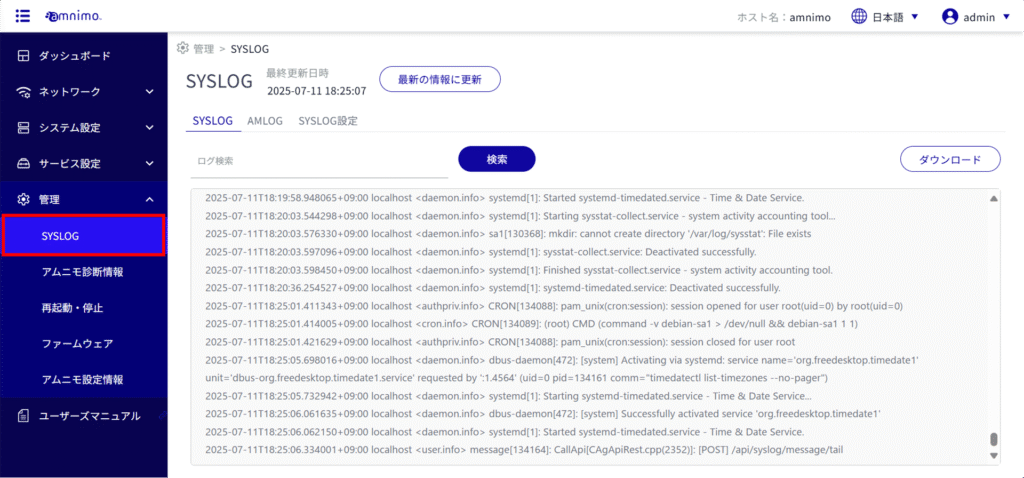
SYSLOG #
「 SYSLOG 」タブでは、最新の SYSLOGについて確認、検索、ダウンロードを行うことができます。
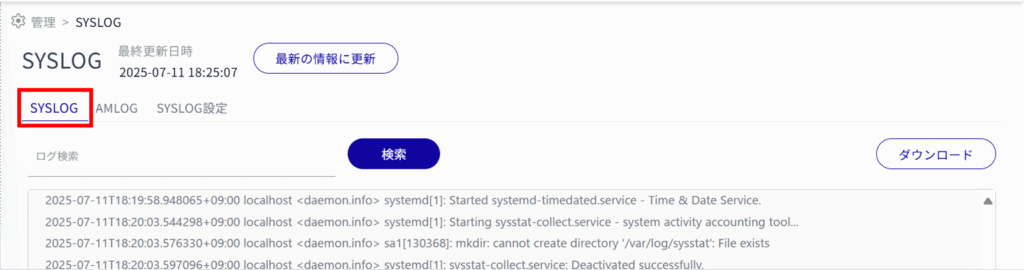
SYSLOG を確認する #
最新の SYSLOG を表示する
画面に表示されている情報を最新のものに更新する場合は、[ 最新の情報に更新 ] ボタンをクリックします。
最も新しいSYSLOGを表示するには、画面を一番下にスクロールします。
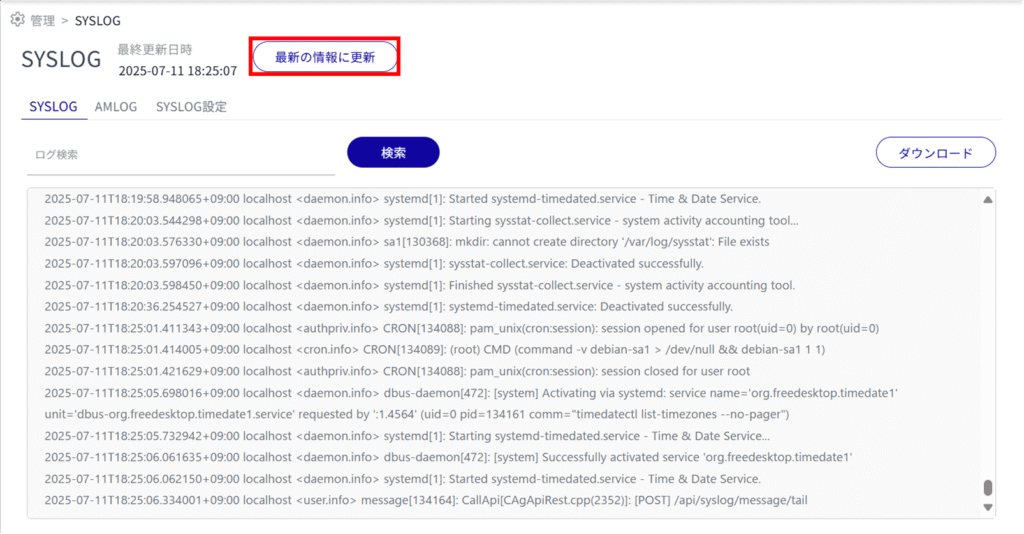
SYSLOG の検索をする
検索欄にキーワードを入力し、[ 検索 ]をクリックします。
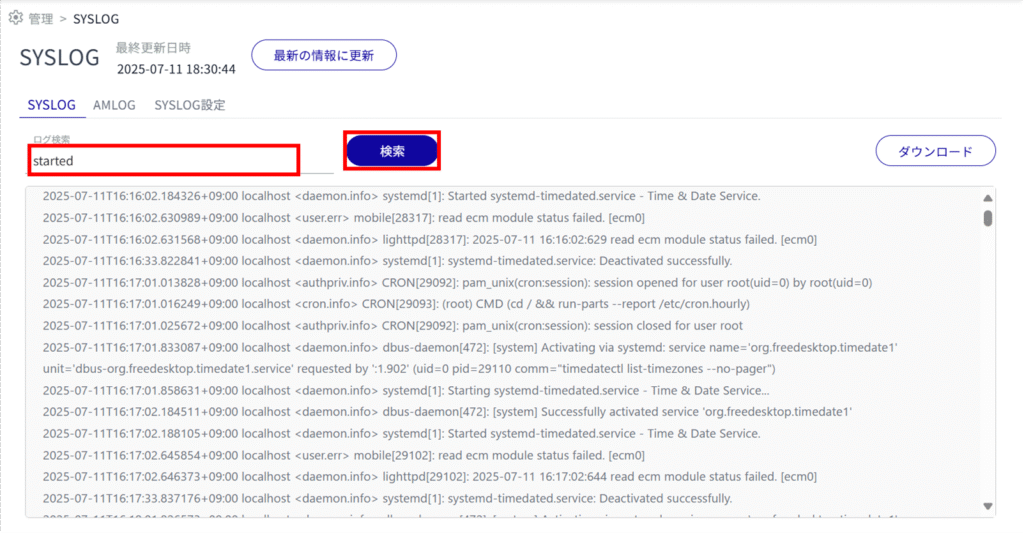
検索キーワードがハイライトされて表示されます。
NOTE
[ 検索 ]を1回クリックするごとに次の該当箇所へジャンプし、複数ある該当箇所を順に移動して確認できます。
最後の該当箇所に達すると、再度先頭に戻ります( ループ動作 )
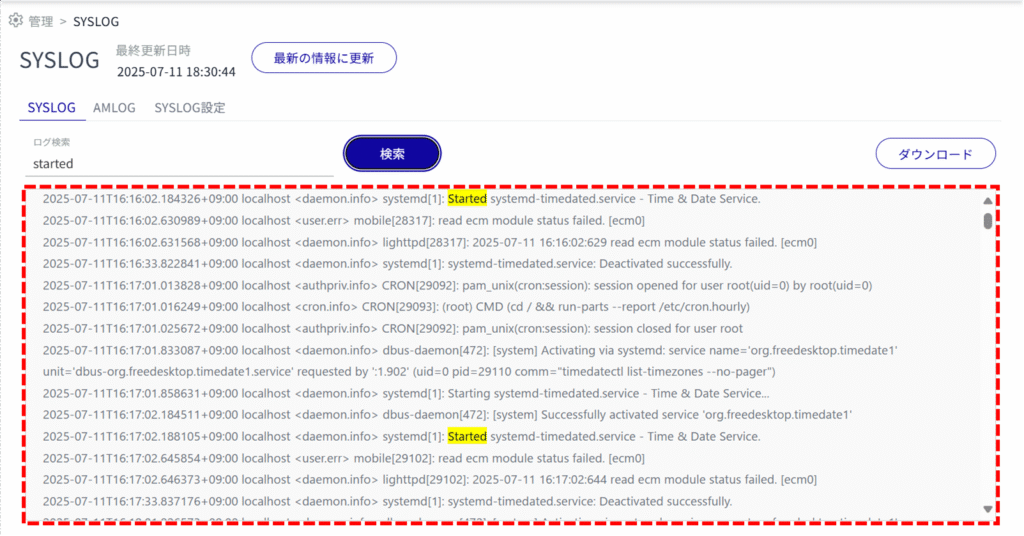
SYSLOG をダウンロードする #
SYSLOG をダウンロードするには、[ ダウンロード ] ボタンをクリックします。
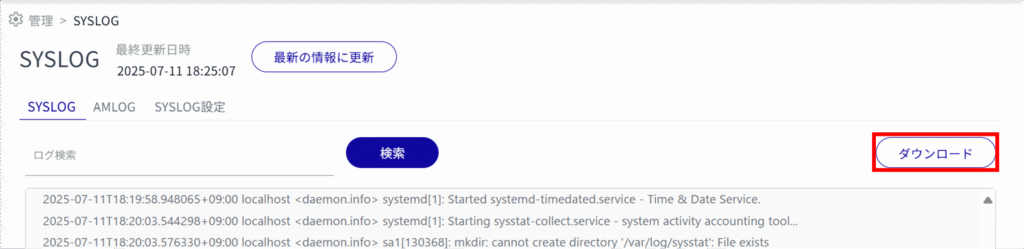
SYSLOG がダウンロードされます。
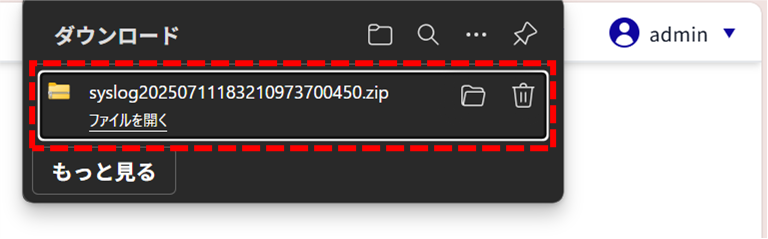
SYSLOG 設定 #
SYSLOG設定の変更をする #
「 SYSLOG 設定 」タブでは、SYSLOG を保存するための設定をします。
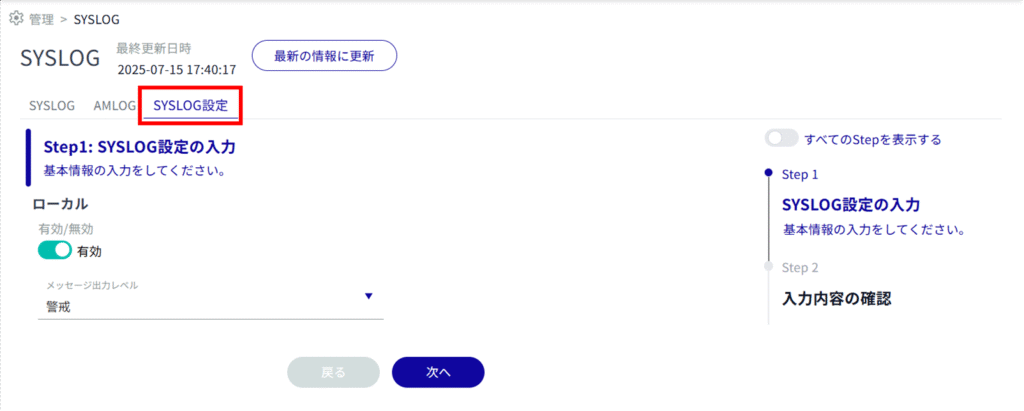
以下の①~②を設定し、[ 次へ ]をクリックします。
❶ トグルをクリックし、SYSLOG を有効に設定します。
❷ 出力するログのレベルを選択します。
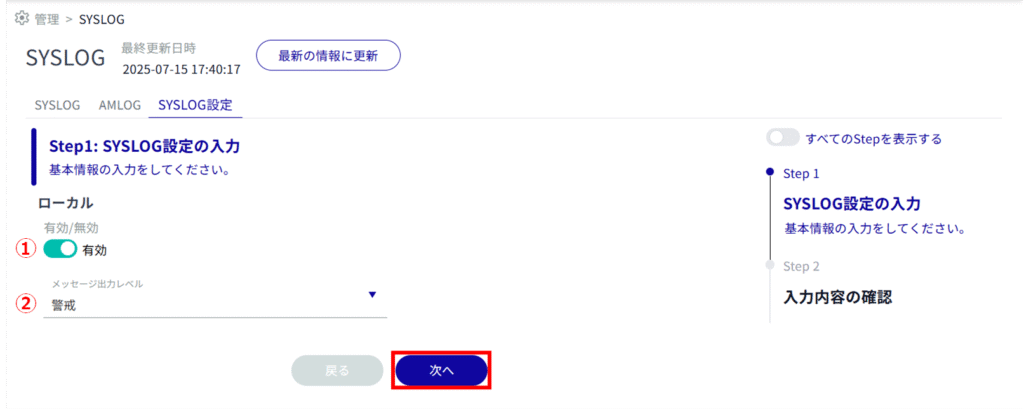
入力内容の確認を行い、[ 設定 ]をクリックすると、SYSLOG 設定が完了します。
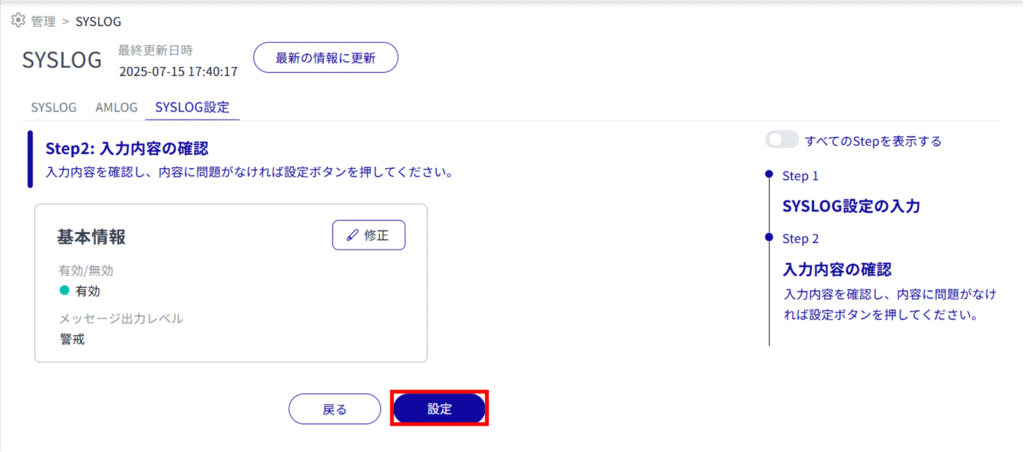
AMLOG #
「 AMLOG 」タブでは、最新の AMLOGについて確認、検索、ダウンロードを行うことができます。
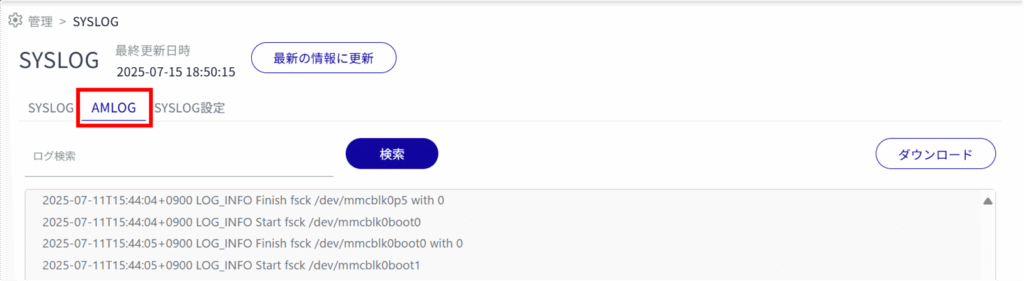
NOTE
コンパクトルーター(amnimo C シリーズ)には、この機能はありません。
AMLOG を確認する #
最新の AMLOG を表示する
画面に表示されている AMLOG を最新の情報に更新する場合は、[ 最新の情報に更新 ] ボタンをクリックします。
最も新しい AMLOG を表示するには、画面を一番下にスクロールします。
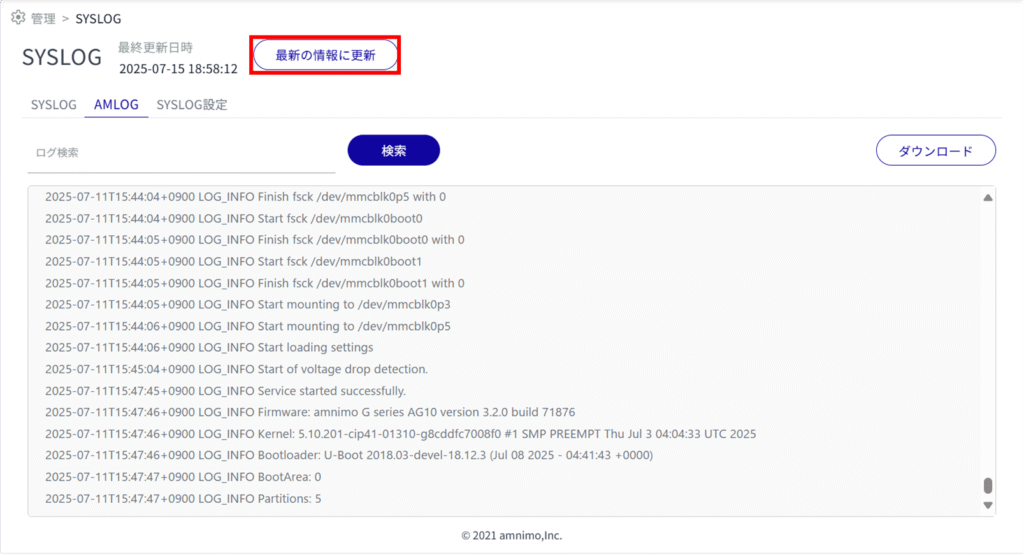
AMLOG の検索をする
検索欄にキーワードを入力し(①)、[ 検索 ]をクリックします(②)。
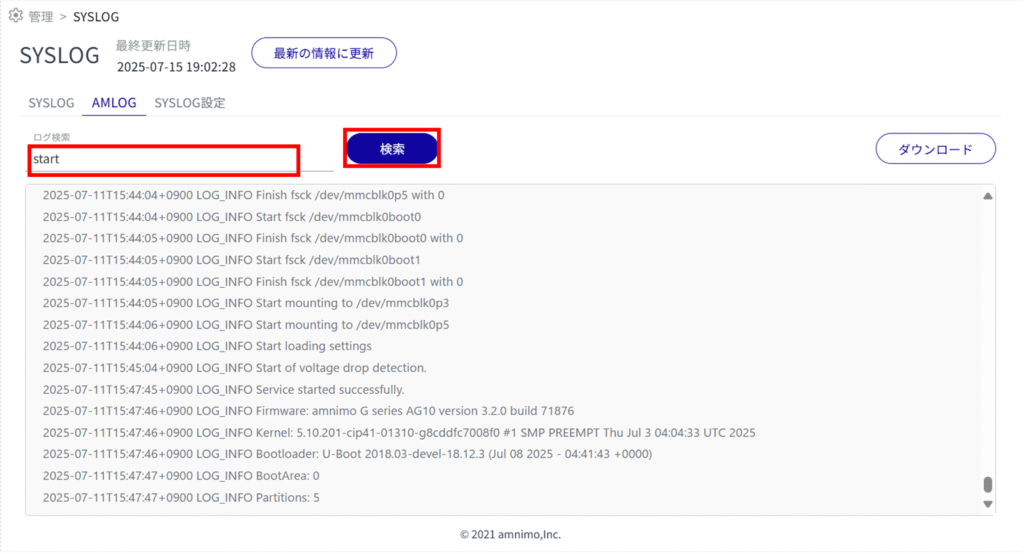
検索キーワードがハイライトされて表示されます。
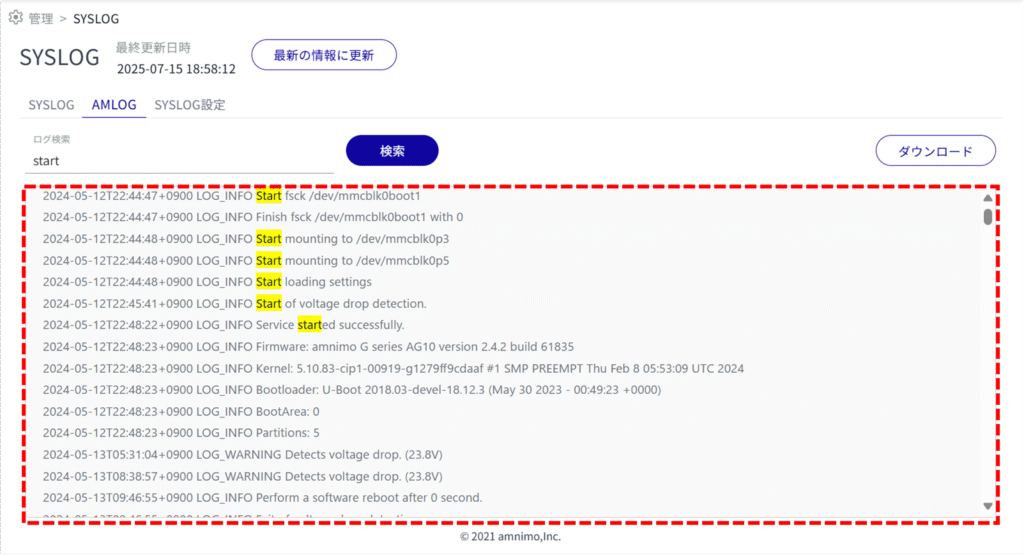
AMLOG をダウンロードする #
AMLOG をダウンロードするには、[ ダウンロード ] ボタンをクリックします。
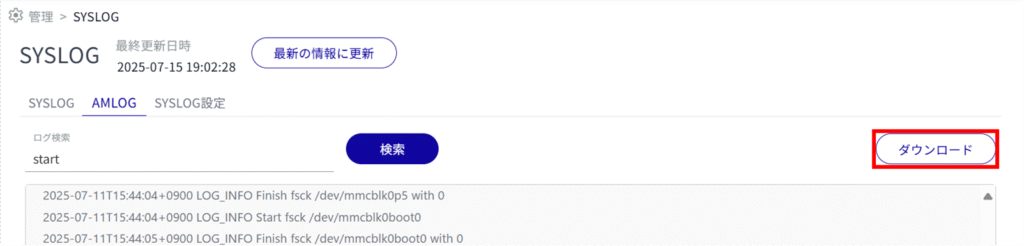
AMLOG がダウンロードされます。